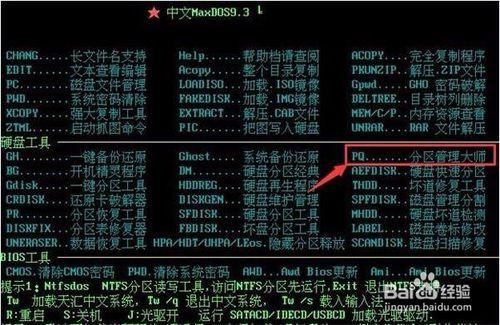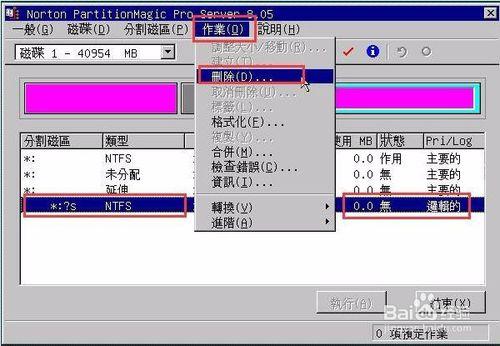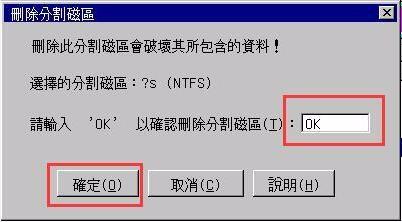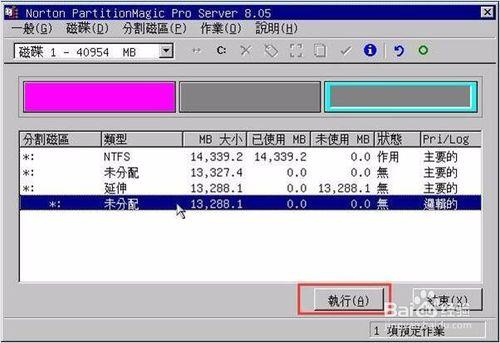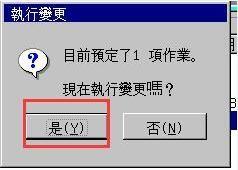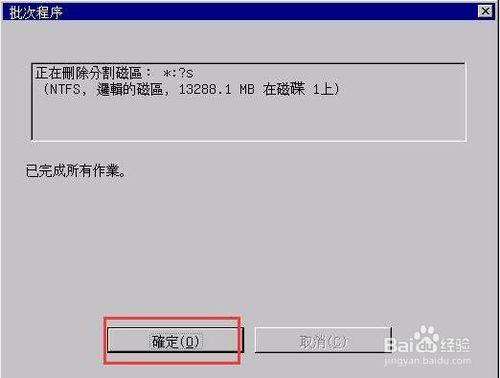通常電腦的磁碟是分為4個左右,不過也有個別當初分的比較多,那麼當感覺分割槽過多桌面看起來不整潔時,怎麼刪除分割槽來整理下。
方法/步驟
在主選單介面用鍵盤方向鍵“↓”將游標移至“【07】執行MaxDos工具箱增強版選單,回車進入介面選擇“【01】執行MaxDos9.3增強版C”,如圖所示:
在MAXDOS 9.3主選單裝視窗中,選擇“A. MAXDOS工具箱”,進入介面後輸入“PQ”選擇分割槽管理大師,如圖所示:
滑鼠點選要刪除的磁碟,點選“作業”標籤,選擇“刪除”,在提示框中輸入“OK”點選確定即可,如圖所示:
然後點選“執行”,在提示框中點選“是”,如圖所示:
最後在批次程式視窗點選“確定”,如圖所示:
磁碟, 大師, 毛桃, 易我分割槽管理大師, 分割槽管理大師, 磁碟管理無法刪除分割槽, 磁碟管理刪除分割槽, 磁碟管理不能刪除分割槽, 專案管理大師使用情況, 使用管理員許可權刪除, 分割槽大師, 硬碟分割槽大師,